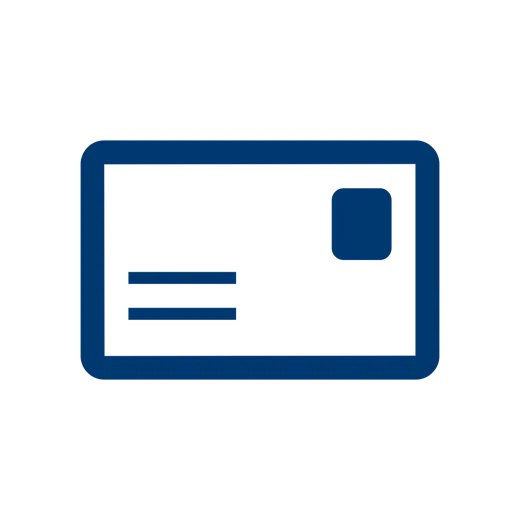
Mit dem Widget Kontaktformular sind Sie für Ihre Website-Besucher rasch und unkompliziert erreichbar.
Voraussetzungen
Sie benötigen die Zusatzfunktion «Kontaktformular» (2 Credits). Gehen Sie zu Konto > Abonnement > Zusatzfunktionen und aktivieren Sie dort diese Funktion.
Formular-Einstellungen
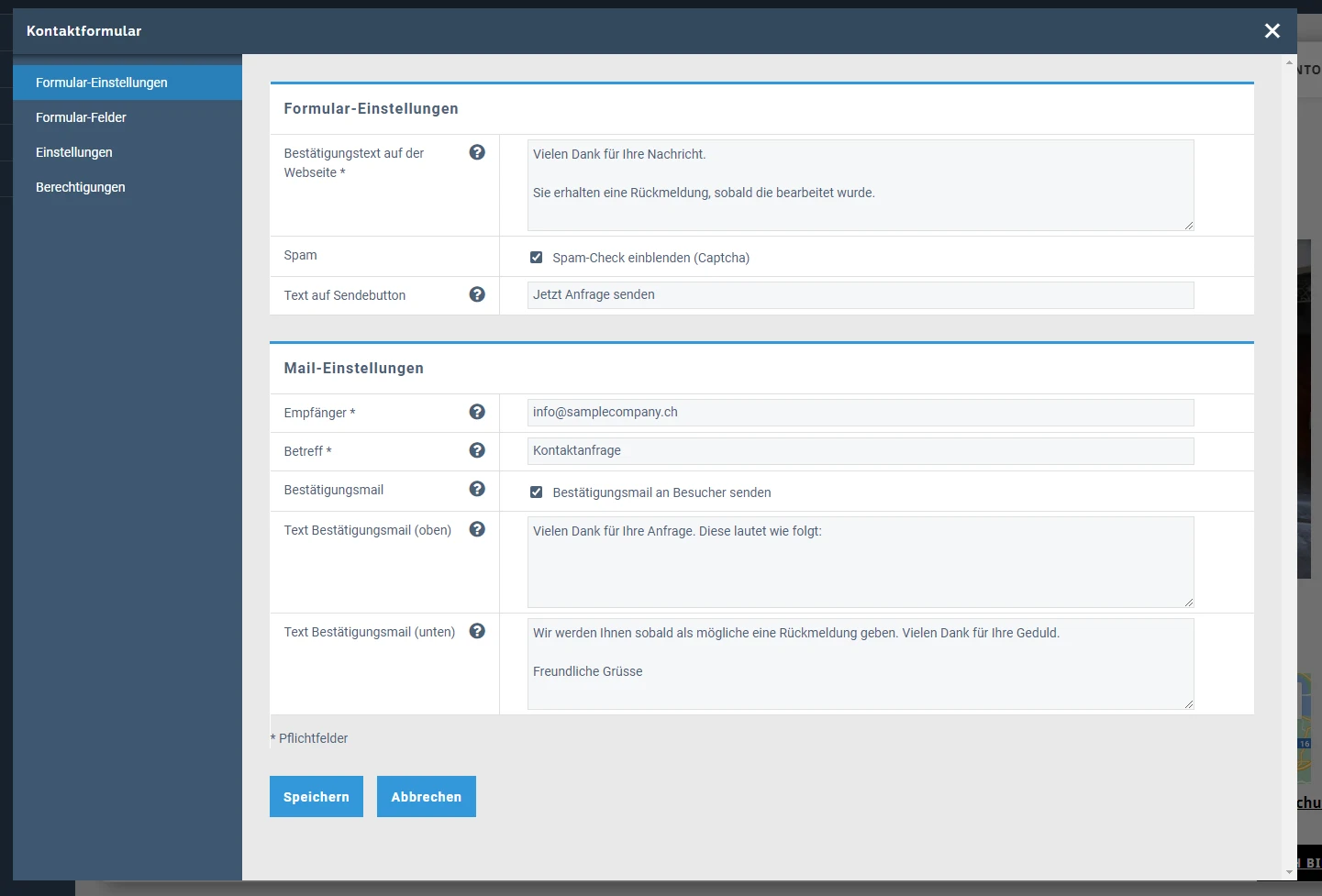
Formular-Einstellungen
Bestätigung auf der Webseite: Verfassen Sie einen Bestätigungstext. Dieser wird an den Benutzer nach dem Versenden des Formulars geschickt.
Spam: Mit Aktivierung dieser Option wird unter dem Formular ein Captcha platziert. Damit verifiziert der User, dass er kein Roboter ist. So können Sie ungewollten Spam-Nachrichten vorbeugen.
Text auf Sendebutton: Legen Sie fest, welcher Text auf dem Senden-Button für den Nutzer zu sehen sein soll.
E-Mail-Einstellungen
Empfänger: Geben Sie die E-Mail-Adresse des Empfängers ein. Das Formular wird an diese E-Mail-Adresse verschickt. Sie können mehrere Empfänger durch Komma trennen.
Betreff: Geben Sie den Betreff des Formulars ein. So kann die Nachricht im E-Mail-Postfach einfacher erkannt werden.
Bestätigungsmail: Wenn man diese Funktion aktiviert, erhält der Sender eine automatische Bestätigung per E-Mail mit den Formulardaten. Dies ist nur möglich, wenn das Formular ein Eingabefeld des Typs "E-Mail-Adresse" enthält.
Text Bestätigungsmail (oben): Dieser Text wird in der Bestätigungsmail oberhalb der Formulardaten eingesetzt.
Text Bestätigungsmail (unten): Dieser Text wird in der Bestätigungsmail unterhalb der Formulardaten eingesetzt.
Formular-Felder
Mit Klick auf «Neues Feld hinzufügen» können Sie beliebig viele Formular-Felder dem Formular hinzufügen. Es stehen Ihnen folgende Optionen zur Verfügung:
- Textfeld
- Nachrichtenfeld
- E-Mail-Adresse
- Einzel-Auswahl
- Mehrfach-Auswahl
- Datei-Upload
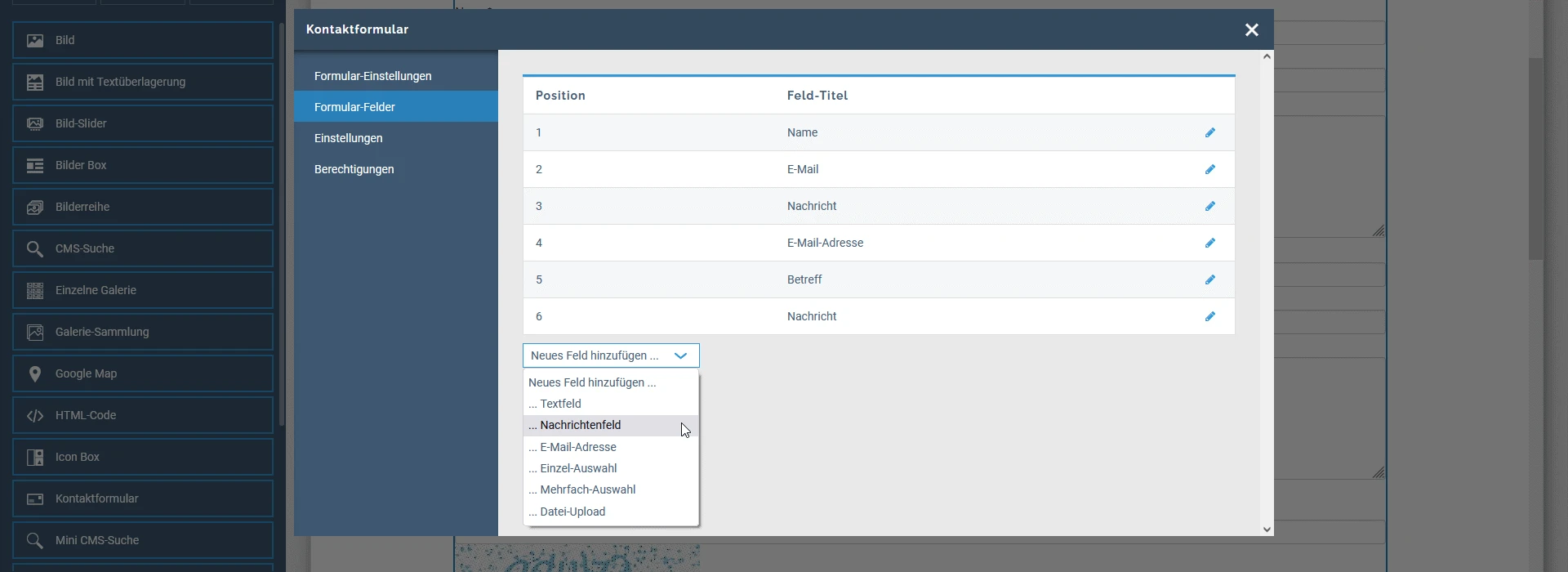
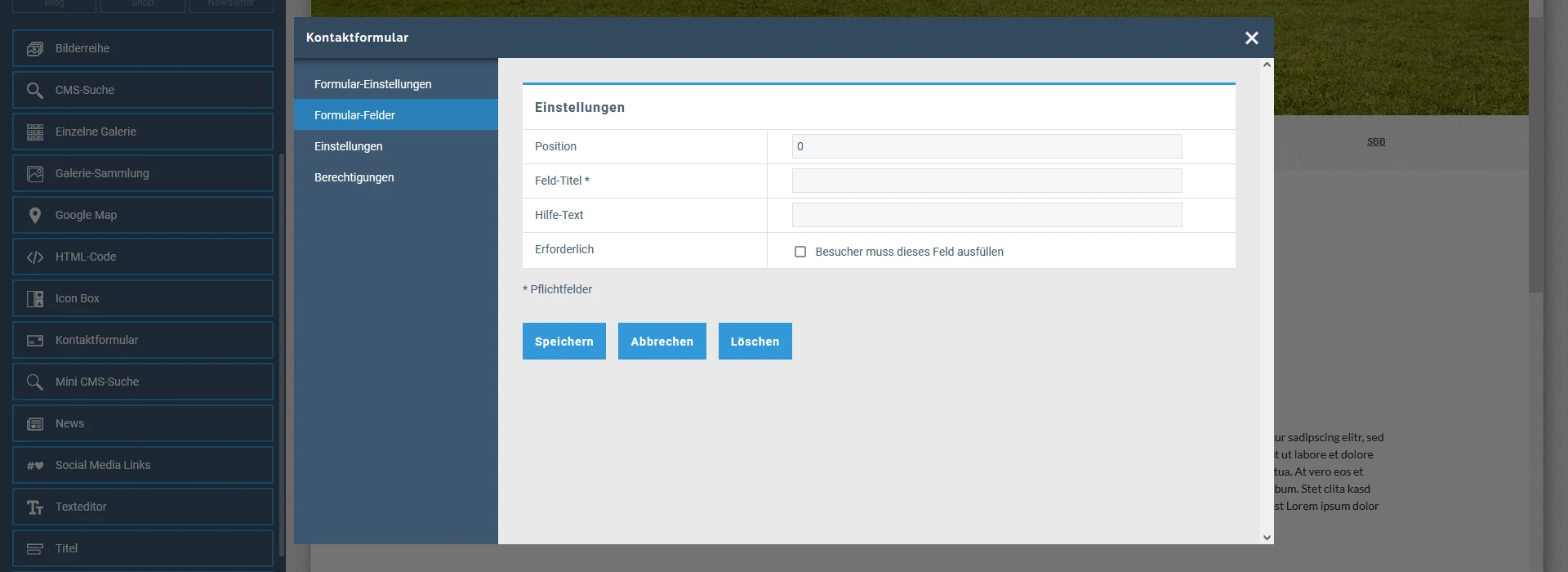
Position: Legen Sie optional fest, an welcher Stelle das Formular-Feld erscheinen soll.
Feld-Titel: Geben Sie einen Titel für das Feld ein.
Hilfe-Text: Geben Sie optional einen Hilfe-Text zu dem Formular-Feld ein. Dieser unterstützt den Nutzer bei Bedarf beim Ausfüllen des Formulars.
Erforderlich: Aktivieren Sie die Option «Besucher muss dieses Feld ausfüllen», wenn Sie das Formular-Feld als Pflichtfeld deklarieren wollen.
Optionen: Geben Sie eine oder mehrere Optionen ein (eine Zeile pro Option).
Neben den festgelegten Formularfeldern wird die Herkunfts-URL derjenigen Seite gesendet, wo das Widget Kontaktformular eingebunden ist.
Anwendung von Widgets
Die allgemeine Anleitung zur Verwendung der Widgets finden Sie hier.
Ähnliche Beiträge
| Produkt |
|---|
|
In diesem Artikel geht es um das Anlegen und Verwalten Ihrer Unterseiten.
|
|
Mit dem Site-Editor von Rent-a-Shop erstellen Sie im Nu neue Seiten und bearbeiten unkompliziert bestehende Seiten.
|